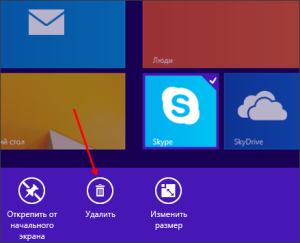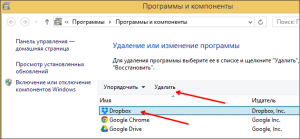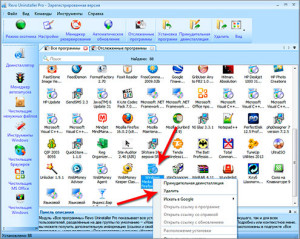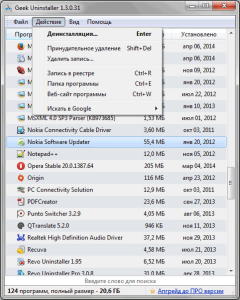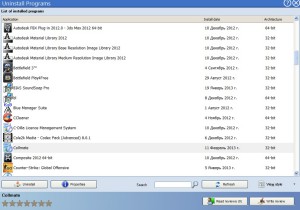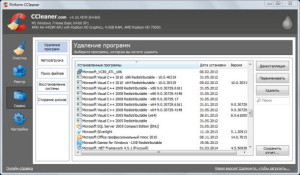-Цитатник
Шесть лет назад Йохан Хьюберс построил полномасштабную копию Ноева ковчега. Нидерландский плотник...
Сохранение дневника LiveInternet на компьютер с картинками. - (16)Сохранение дневника на компьютер с помощью функции экспорта (export) на Liveinternet –...
Как удалить пользователя из Списка друзей. - (33)Как удалить пользователя из Списка друзей Бывает так, что друг оказался не друг. Со...
"Авиадартс" в Крыму: дух захватывает! - (4)В Крыму — азартные авиационные игры Военно-космических сил России. Появление в небе над полуостро...
Крымская Весна Феодосия 2016 - (10)-Рубрики
- Компьютер,телефон (6795)
- Кулинарные рецепты (5800)
- Разное (909)
- Стихи (845)
- Библиотека (703)
- Интернет (655)
- ссылка (638)
- Видео (394)
- ХУДОЖЕСТВЕННЫЕ фильмы (387)
- Документальные фильмы (84)
- 1000 советов автолюбителю (365)
- Изречения, чувства, мысли (355)
- Полезное для себя (330)
- Животные и птицы (288)
- Кроссворды, загадки (277)
- Музыка (239)
- Сделай сам (177)
- Медицина (163)
- Игры (159)
- Фотошоп (155)
- Фотоальбом (152)
- Приколы (147)
- В помощь новичку (135)
- Поздравитель (133)
- Фото (131)
- Кофе,шоколад,чай (126)
- Православие (113)
- Природа (113)
- Юмор (105)
- Подводный мир (97)
- Пожелания (97)
- Флэшки (84)
- Мультфильм (81)
- Развивающие мультфильмы (14)
- Генераторы (71)
- Диеты (67)
- Гороскоп (56)
- Анимации (49)
- FAQ (45)
- Рамки (44)
- Анекдоты (37)
- Плэйкасты (36)
- Схемы (32)
- Открытки (24)
- Мода. Всё для женщин (23)
- Пазлы (21)
- Переводчики (16)
- Крым (15)
- ТV и Радио (15)
- Шрифты (14)
- Картинки (14)
- Рамки с картинками (11)
- Коды (11)
- Эпиграфы (8)
- Политика (5)
- Администрация (3)
-Метки
-Ссылки
-Видео

- Невероятный танец девочки.
- Смотрели: 1949 (45)

- Говорящие котики
- Смотрели: 1007 (26)
-Музыка
- Николай Носков - Снег
- Слушали: 1393 Комментарии: 24
- Max Greger and Fausto Papetti The Shadow of Your Smile
- Слушали: 11836 Комментарии: 23
- Назову тебя облаком - Александр Маршал и Вячеслав Быков
- Слушали: 9619 Комментарии: 5
- Восточные мотивы
- Слушали: 20819 Комментарии: 4
- Тимур Темиров - Если б тебя в этом мире любимая не было
- Слушали: 23907 Комментарии: 14
-Новости
-Всегда под рукой
-
[Этот ролик находится на заблокированном домене]
Добавить плеер в свой журнал
© Накукрыскин
-Поиск по дневнику
-Подписка по e-mail
-Друзья
-Постоянные читатели
-Сообщества
-Статистика
Записей: 21653
Комментариев: 200299
Написано: 252320
Как удалить программу в Windows? |
http://ocompah.ru/kak-udalit-programmu-v-windows.htmlВ этот раз мы с Вами будем учиться удалять программы в Windows. Это не так сложно, как кажется многим начинающим пользователям ПК.
Бывает так, что на компьютере набирается очень много мусора и ненужных программ. И для очистки компьютера нужно удалить лишние программы. Этим мы сегодня и займемся, избавимся от лишнего программного обеспечения в Microsoft Windows.
Удаление программ средствами Windows.
Практически любую программу в Windows, кроме вредоносного ПО, можно удалить без использования посторонних утилит, средствами встроенными в Windows. Перед удалением программ рекомендуется сделать архивацию и резервную копию ос.
Удаление программ в Windows 8.
Первым делом рассмотрим то, каким образом удалить программу в операционной системе Windows 8.
Способ 1.
И так, первый способ удаления программ в Windows 8. Это легкий способ быстро удалить программу. Для этого нужно выбрать иконку на стартовом экране и нажать на кнопку «Удалить».
Способ 2.
Так же удалить программу в Windows 8 можно через панель управления, необходимо войти в «Панель управления», далее «Программы — программы и компоненты». Или вызвать диалоговое меню «Выполнить» с помощью комбинации горячих клавиш в Windows (Ctrl+R), далее ввести «appwiz.cpl» и нажать «Ок». В открывшемся окне можно выбрать программу и выше нажать на кнопку «Удалить».
И все программа вот так вот легко удалена из ОС Windows 8.
Удаление программ в Windows 7.
Нет ничего сложного и в удалении программ в Windows 7.
Способ 1.
Можно попробовать удалить программу сразу с меню «Пуск». Для этого нужно нажать Пуск — Все программы, в открывшемся списке найти папку с нужной программой, открыть ее. В списке этой папки выбрать «Uninstall» или «Удалить», либо, иногда встречается — «Деинсталлировать программу».
Способ 2.
Найти папку с установленной программой, обычно на диске «C», в папке «Programm files», так же в корне этой папки найти файл деинсталлятор (Uninstall), как выше в способе №1 и запустить его.
Способ 3.
Можно удалить программу в Windows 7 с помощью специального меню в панели управления. Для этого нужно нажать «Пуск», перейти в «Панель управления -Программы — Удаление программы». В открывшемся списке программ выбрать одним щелчком левой кнопкой мыши ту, которую необходимо удалить и вверху нажать «Удалить». Начнется процесс удаления.
Такими простыми способами можно удалить программу в Windows 7. Но это не всегда хороший вариант; дело в том, что стандартный иструмент для удаления программ в Windows оставляет за собой следы и хвосты, короче говоря много мусора, после чего необходимо почистить реестр и сделать дефрагментацию диска. Поэтому на помощь приходят сторонние утилиты предназначенные для этого дела.
Удаление программ в Windows с помощью сторонних утилит.
Вот сейчас посмотрим небольшой список утилит для удаления программ. Как и говорилось чуть выше, с помощью встроенных средств в Microsoft Windows не всегда удается корректно удалить программу. И тогда на помощь приходят «программы удалялки» или по-другому деинсталляторы. Сейчас немного о них.
Revo Uninstaller.
Утилита предназначена для удаления программ в Windows. Простой интерфейс позволяет быстро освоить утилиту даже чайнику. После запуска Revo Uninstaller покажет все установленные на компьютере программы. Кликнув правой кнопкой мыши на нужной, необходимо выбрать «Удалить».
GeekUninstaller.
С помощью этой чудной утилиты, так же можно очень легко удалить даже самые неудаляемые программы с компьютера. Утилита проста, после запуска выдается полный список установленного софта. Двойной щелчок левой кнопкой мыши начнет процесс удаления. Либо можно нажать правой кнопкой по программе и выбрать другое действие, например принудительное удаление, это когда программа не хочет так легко удаляться.
Advanced Uninstaller Pro.
Данная утилита тоже с легкостью справляется со своей задачей сразу же почистив все хвосты после удаления ПО. Для выбора и удаления программы, после запуска, нужно выбрать «General Tools» (основные инструменты), откроется список всех установленных программ. Для выбора, той, которую необходимо удалить, достаточно нажать левой кнопкой мыши по ней и чуть ниже нажать кнопку «Uninstall».
Как видите все просто.
Как удалить программу с помощью CCleaner?
Не раз уже рассказывалось на этом и других компьютерных сайтах о том, что CCleaner является очень мощным и удобным инструментом любому пользователю компьютера или ноутбука. В нашем случае CCleaner поможет и корректно удалить любую установленную на компьютере программу. И так, чтобы удалить программу в CCleaner нужно запустить ее, далее в колонке слева перейти — Сервис — Удаление программ. Откроется список установленного ПО. Выбрав нужную, необходимо нажать на «Деинсталляция». Если нажать на кнопку «Удалить», то она всего-навсего удалиться из списка программ в CCleaner.
Не думаю что у Вас появятся какие-либо трудности в удалении программ в Windows, стандартным инструментом или с помощью специальных утилит (деинсталляторов). Для примера в статье всего упоминается о трех утилитах, плюс мощный инструмент — CCleaner. Так же несколько способов удаления встроенными средствами в самой ОС Windows. Очень надеюсь, что статья посвященная удалению программ в Windows 7 и 8 Вам понравится и будет полезной, всего доброго.
| Рубрики: | Компьютер,телефон |
Процитировано 60 раз
Понравилось: 47 пользователям
| Комментировать | « Пред. запись — К дневнику — След. запись » | Страницы: [1] [Новые] |